之前看到很多吧友刚从低分辨率显示器换高分辨率显示器(1080P或1440P)或者HDMI接电视上觉得字太小了,很不适应,觉得还不如原来的显示器,所以我就写一个基础设置的教程能在这种情况下看起来更舒服一些。
言归正传,这种情况主要原因还是显示器分辨率过高了,DPI还按默认的显示,这样屏幕上会显示更多的内容但是字会小很多,就像这样
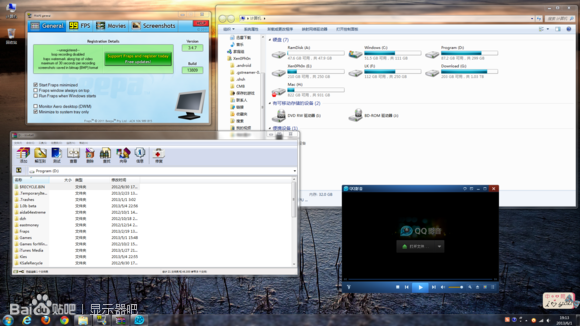
而苹果对于高分辨率的情况下应对的方法就是调高DPI,让几个像素来显示原来一个像素显示的内容,这样就能让字体更加锐利,过小的内容会变大,也就是视网膜屏幕的原理。
而Windows也是可以实现的,对于Windows 7操作系统的设置方法如下:
在桌面右键-点击屏幕分辨率
点击放大或缩小文本和其他内容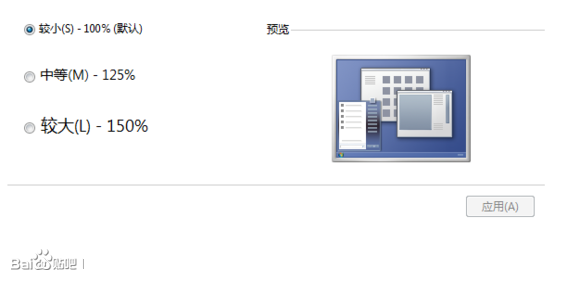
如果你的显示器是1080P(1920X1080)就直接选择150%然后重启就行了(注销并不能完全解决问题,字体会很奇怪,重启才能解决)
如果你的显示器是1440P(2560X1440)设置需要稍微麻烦点: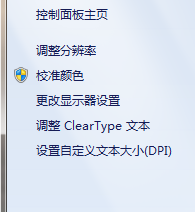
在左侧点击设置自定义文本大小(DPI)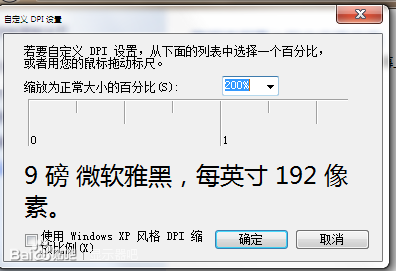
选择200%即可,当然,你可以手动自定义填写来慢慢调试适合自己的比例
之后,感觉又回来了,又回到了之前那种比较大的样式了。这里面有一个小BUG,就是假如你自己调整过Aero的颜色和透明度的话,设置后他会返回主题默认的颜色和透明度,需要你重新设置,不过你自定义主题的其他设置(桌面、屏幕保护等)不会改变。
还有一个问题,如果设置完后发现有的游戏或软件显示不正常怎么办?没关系,这时你需要对软件的exe或者快捷方式点击右键-属性-兼容性,把高DPI设置时禁用显示缩放打上勾然后确定,再运行就能正常了。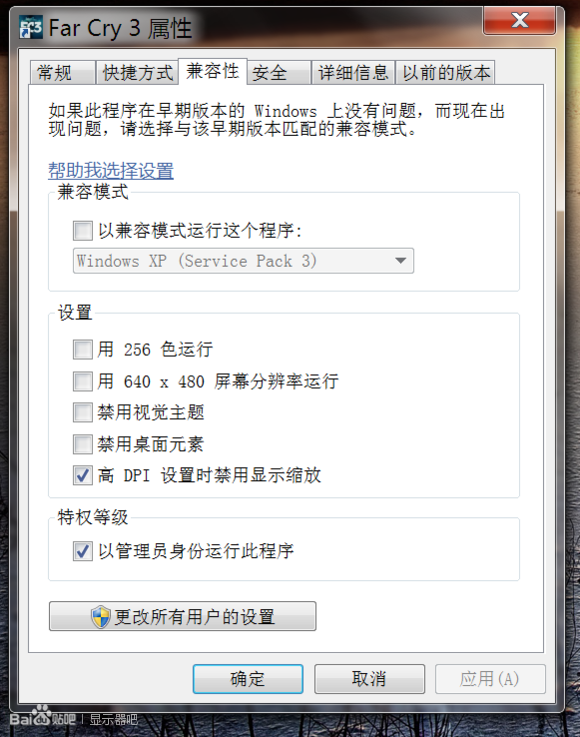
另外在教一个小技巧: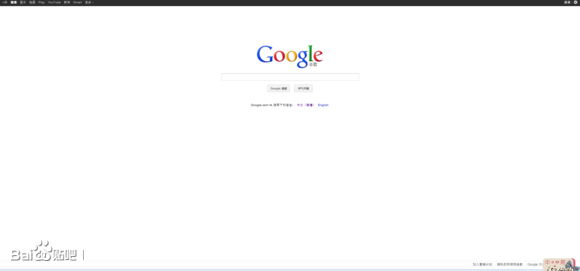
如果高分屏下上网网页很小就像这样,你可以尝试按住Ctrl然后滚动鼠标滚轮,他会根据你的滚轮进行缩放,十分直观,而不是在设置里%多少那样抽象的数字,这样能快捷轻松地调整成你需要的样式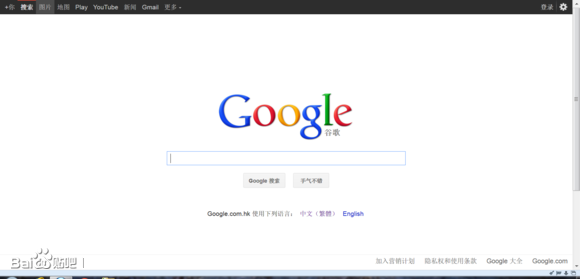
这个也适用于Office、桌面图标等的缩放

 喜欢
喜欢  顶
顶 难过
难过 囧
囧 围观
围观 无聊
无聊



 王者荣耀账号恶
王者荣耀账号恶 MARVEL Strike
MARVEL Strike  2017年10月手游
2017年10月手游 比官居一品好玩
比官居一品好玩